儲存裝置
 隨著電腦上的連接埠不斷改進,外部SSD儲存裝置的性能也在不斷提高。那麼,哪種外接SSD硬碟適合你呢?繼續閱讀,瞭解更多關於最快和最方便的可擕式硬碟選項。
隨著電腦上的連接埠不斷改進,外部SSD儲存裝置的性能也在不斷提高。那麼,哪種外接SSD硬碟適合你呢?繼續閱讀,瞭解更多關於最快和最方便的可擕式硬碟選項。
- 最好的性能,最方便的 『OWC Envoy Pro FX』
- DIY解决方案『OWC Envoy Express』
- 可靠和相容高『OWC Envoy Pro Elektron』
 通常要找到適合自己的儲存設備,可以參考下面幾個要件;
通常要找到適合自己的儲存設備,可以參考下面幾個要件;
- 有多少資料需要儲存?這裏指的是需要多大的儲存容量
- 需要多快的設備?這裏指的是儲存速度
- 要買多大的?這裏指的是外觀尺寸
- 最後,要花多少錢?是的,您猜對了,這裏指的是您有多少預算

- Thunderbolt 3 ~ 有感提升 4K | 8K 影視工作效率
- USB-C ~ 跨平台通用性高
- USB ~ 廣泛的基礎應用
- FireWire ~ 老 Mac 用戶看這裡
- 光碟機 (DVD / CD / BD)

即將迎接 USB3.1 的全面到來,這一個最普遍在 3C 產品上的傳輸規格,將會帶給我們什麼樣的衝擊?
USB 協會也一併更新了連接器的規格,推出新一代 USB Type-C 連接器,比照 Apple Lightning 連接規格一樣,都不再有正反面的限制。

USB 在資料量較多且零碎傳輸時,效能的表現會較差,主要原因是在於傳輸技術所造成的狀況。
USB 採用半雙工傳輸模式與 BOT (Bluk Only Transfer) 傳輸協議,半雙工傳輸模式就像是再講對講機一樣,一方說完另一方才能繼續對話,也就是說資料的傳輸方向僅有單向傳輸功能。
BOT 傳輸協議則是一種單執行緒的傳輸架構,這個架構就像馬路上只能行使一台車子,不管路有多寬,都必須等待這量車子行駛過後下一部車子才能繼續通行。
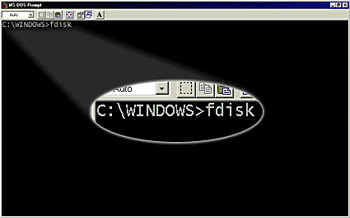 如何初始化您的外接硬碟,可以透過您所購買的外接硬碟盒,其中任何一個傳輸介面 (eSATA / USB3.0 / USB2.0 / FireWire) 來進行初始化動作,跟您在本機磁碟初始化的動作一樣;如果您有特定的格式化工具,請先確認是否有支援您所購買的外接盒所使用的傳輸介面。
如何初始化您的外接硬碟,可以透過您所購買的外接硬碟盒,其中任何一個傳輸介面 (eSATA / USB3.0 / USB2.0 / FireWire) 來進行初始化動作,跟您在本機磁碟初始化的動作一樣;如果您有特定的格式化工具,請先確認是否有支援您所購買的外接盒所使用的傳輸介面。
如果是有磁碟陣列功能的外接盒,請先設定好您所需的磁碟陣列模式,再進行格式化的動作。
警告:
移除分割區和格式化的動作,會清除您的硬碟中的資料! 避免重要檔案的遺失,請在進行此項動作時,先將重要檔案備份在您其它的儲存裝置中。

